Clips gebruiken op Twitch
Wat te weten
- Plaats de muisaanwijzer op een video en klik op Klem om een Twitch-clip te maken. Pas de lengte aan, geef het een titel en klik op Publiceren.
- Om een clip te delen, klik je op je profielafbeelding > Makersdashboard >hamburger icoon > Inhoud > Clips > selecteer de clip > Deel icoon.
- Twitch schakelt automatisch clips in op alle kanalen, maar je kunt de functie uitschakelen.
Dit artikel leert je hoe je clips maakt op Twitch. Je kunt clips maken om de beste momenten van je stream en de inhoud van andere streamers te delen.
Clips maken op Twitch
Het maken van Twitch-clips is een geweldige manier om een permanente clip te hebben van een iconisch moment tijdens een gamestream die je bekijkt of zelfs een waarvan je deel uitmaakt. Hier leest u hoe u clips maakt op Twitch.
Ga naar Twitch's site en zoek de stream waaruit u wilt knippen.
Open de stream of opgenomen uitzending.
-
Plaats de muisaanwijzer op de video en klik op Klem.
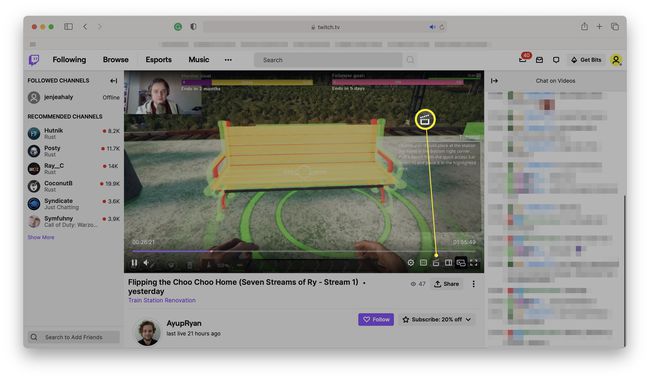
Het dialoogvenster Clip wordt nu geopend in een apart venster of tabblad, afhankelijk van hoe uw webbrowser is ingesteld.
-
Pas aan hoe lang u de clip wilt laten zijn door de tijdbalk te verslepen.
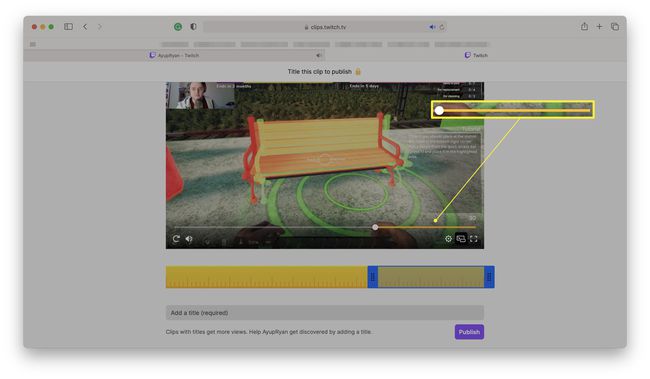
Voeg een titel toe aan de videoclip.
-
Klik Publiceren.

De clip is nu gepubliceerd.
Clips delen op Twitch
Als je een paar clips hebt opgeslagen, vraag je je waarschijnlijk af: 'hoe deel ik mijn Twitch-clips?' Het proces is vrij eenvoudig als je eenmaal weet waar je moet zoeken. Dit is wat u moet doen.
Wanneer u voor het eerst een clip maakt, wordt de koppeling voor delen opgenomen onder het dialoogvenster Gepubliceerd.
Ga naar de site van Twitch.
-
Klik op je profielafbeelding.

-
Klik Makersdashboard.

-
Klik op het hamburgerpictogram.
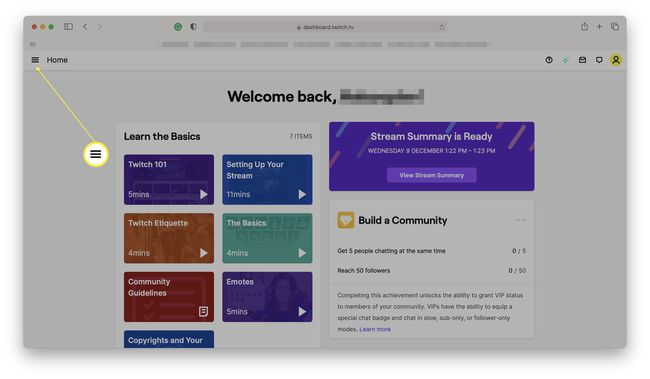
-
Klik Inhoud.

-
Klik Clips.
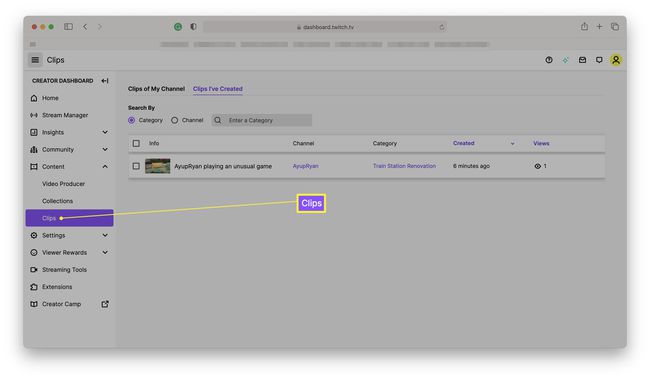
-
Klik op de clip die je wilt delen.
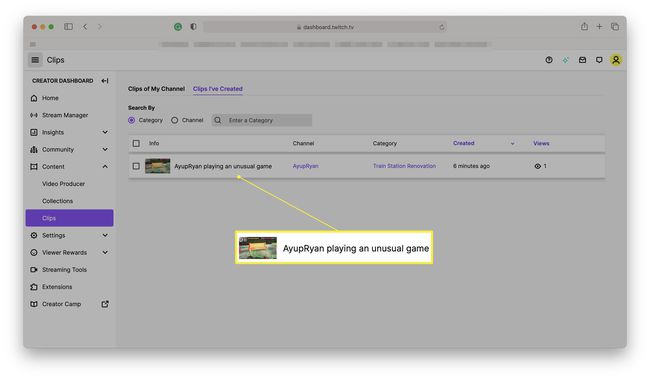
-
Klik op de Deel icoon.
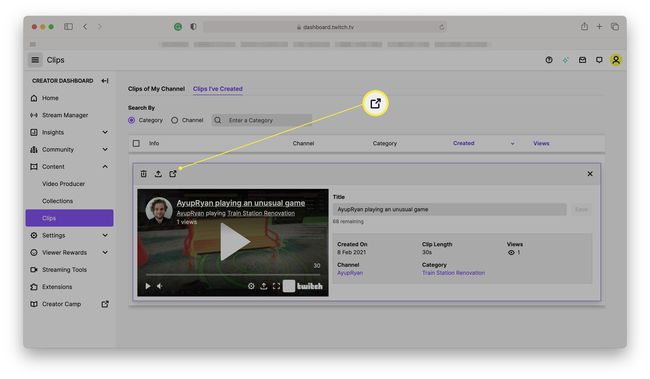
-
Kies via welke service je het wilt delen of klik op de Kopieer naar klembord icoon helemaal rechts.

Hoe u uw clips kunt doorzoeken op Twitch
Als je meerdere Twitch-clips hebt opgeslagen, kan het lastig zijn om door ze allemaal te bladeren. Hier leest u hoe u ze kunt doorzoeken.
Ga naar de site van Twitch.
-
Klik op je profielafbeelding.
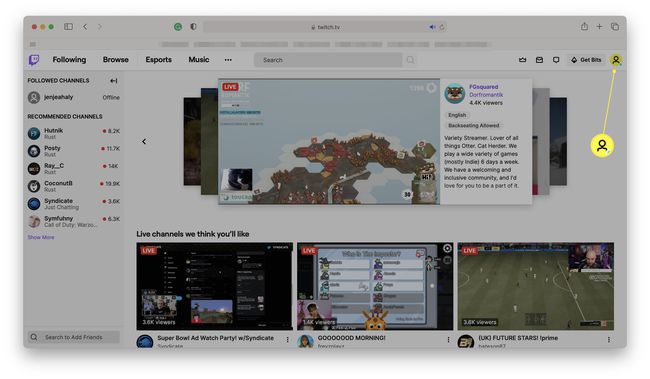
-
Klik SchepperDashboard.

-
Klik Inhoud.
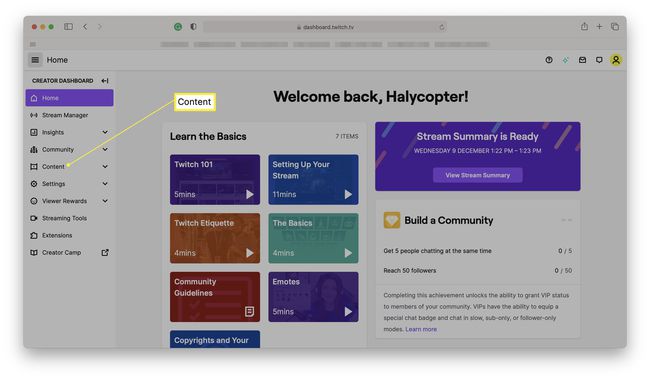
-
Klik Clips.
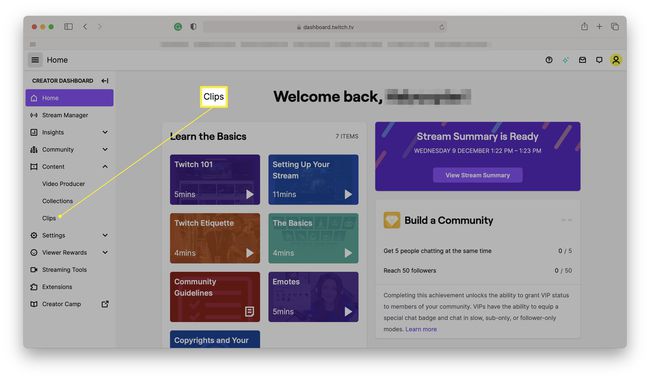
-
Klik Voer een categorie in.
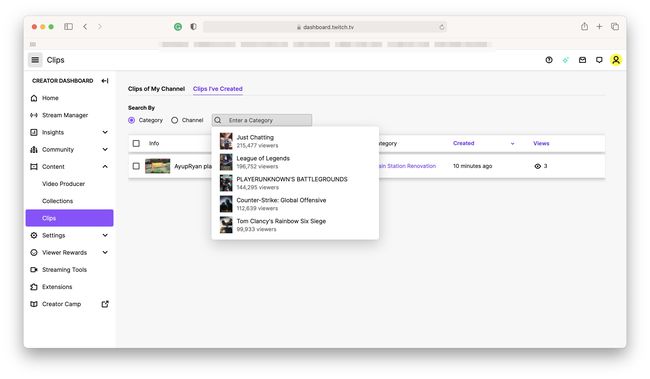
-
Voer een populaire categorie in of voer uw eigen categorie in.
Normaal gesproken zou dit de naam moeten zijn van de game die je hebt bekeken. U kunt ook overschakelen naar Zoeken op kanaal en voer de naam van het kanaal in.
Klik op het spel of druk op enter.
Je zoekresultaten zijn nu beperkt tot deze game.
Wat moet ik nog meer weten over Twitch-clips?
Het is goed om een paar kritische dingen over Twitch-clips te weten, vooral als je een fervent streamer bent.
- Clips worden automatisch ingeschakeld. Tenzij je ze op je Twitch-kanaal uitschakelt, kan iedereen clips van je inhoud maken. Clips kunnen in sommige gevallen een probleem zijn, bijvoorbeeld als er sprake is van auteursrechtelijke conflicten.
- Het is mogelijk om te beperken wie clips neemt. Onder Clips van mijn kanaal kun je wijzigen welke van je volgers clips mogen maken en of ze je eerst voor een bepaalde tijd moeten volgen.
- Knippen is een vorm van engagement. Moedig je volgers aan om regelmatig clips te maken, zodat ze deze kunnen delen met vrienden en zo je bereik vergroten.
- Clips verlopen nooit. Clips verlopen nooit. De enige beperking is dat de maker van de originele clip kan kies ervoor om ze te verwijderen als ze willen.
